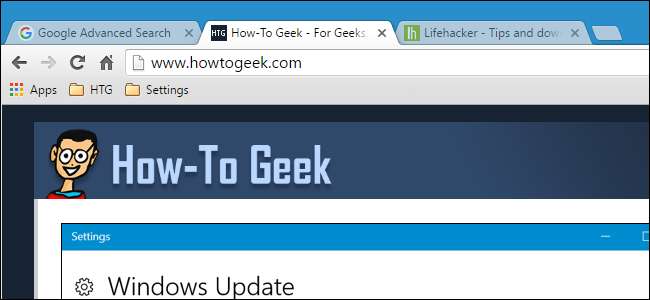
ブラウザを開くたびにアクセスする特定のウェブページがある場合は、ブラウザの起動時にそれらを自動的に開くことで時間を節約できます。最も人気のある5つのブラウザでこれを設定する方法を紹介します。
たとえば、ブラウザを開くたびにハウツーオタクとGoogleの高度な検索ページにアクセスしたいので、これら2つのウェブサイトを自動的に開くように各ブラウザを設定します。
クロム
Chromeを開き、別のタブで、ブラウザを開いたときに自動的に開きたいウェブページにアクセスします。次に、ウィンドウの右上隅にあるChromeメニューボタン(3本の横棒)をクリックし、ドロップダウンメニューから[設定]を選択します。
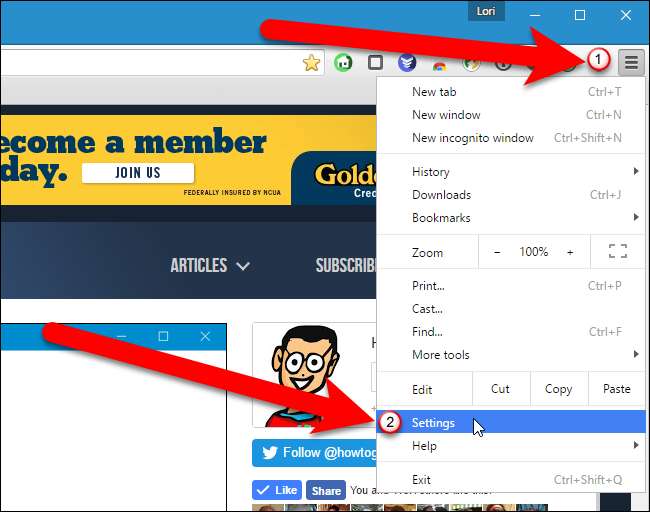
設定画面は、選択した場合を除き、新しいタブで開きます。 設定は別のウィンドウで開きます 。 [起動時]セクションで、[特定のページまたはページのセットを開く]オプションを選択し、[ページの設定]リンクをクリックします。
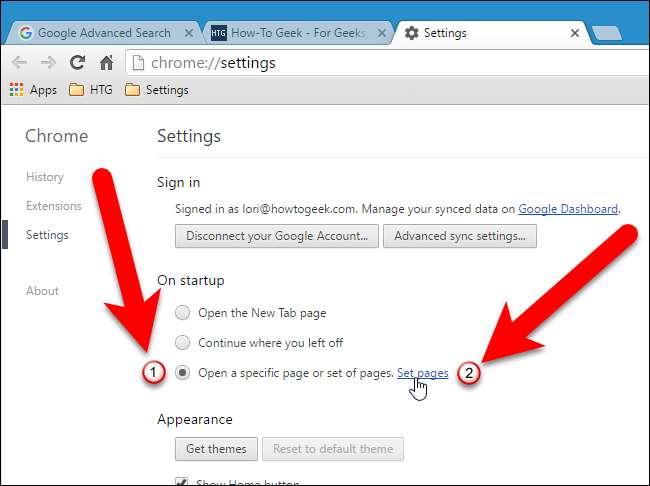
[スタートアップページ]ダイアログボックスで、[現在のページを使用する]をクリックします。
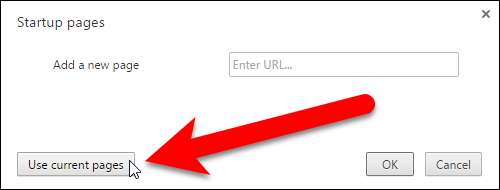
ブラウザのタブで現在開いているすべてのWebページ([設定]タブを除く)が、[スタートアップページ]ダイアログボックスに一覧表示されます。現在開いていない別のウェブページを追加する場合は、[新しいページを追加]ボックスにそのウェブページのURLを入力して、Enterキーを押します。ウェブページのリストができたら、「OK」をクリックします。
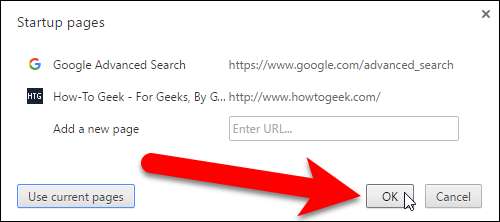
注:リストからWebページを削除するには、マウスをWebページ上に移動し、右側の[X]ボタンをクリックします。
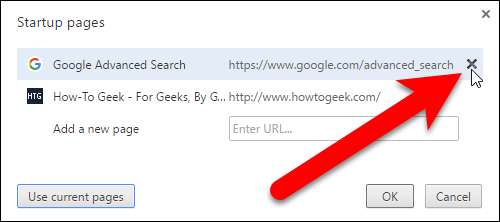
[設定]タブを閉じるには、タブの右側にある[X]ボタンをクリックするか、キーボードのCtrl + Wを押します。
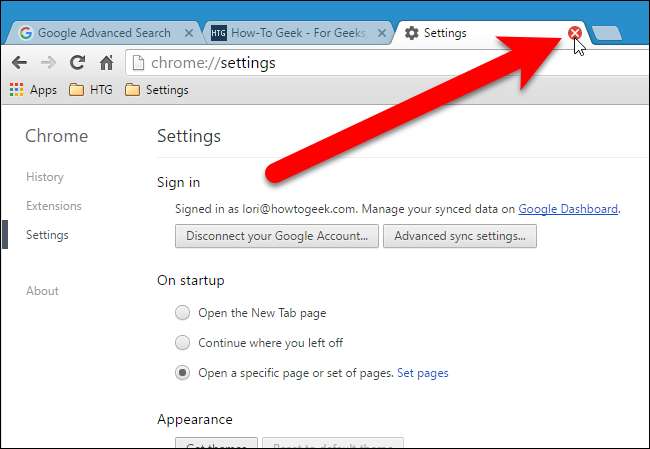
Firefox
Firefoxを開き、別のタブで、ブラウザを開いたときに自動的に開きたいWebページにアクセスします。次に、ウィンドウの右上隅にあるFirefoxメニューボタン(3本の水平バー)をクリックし、ドロップダウンメニューの[オプション]をクリックします。
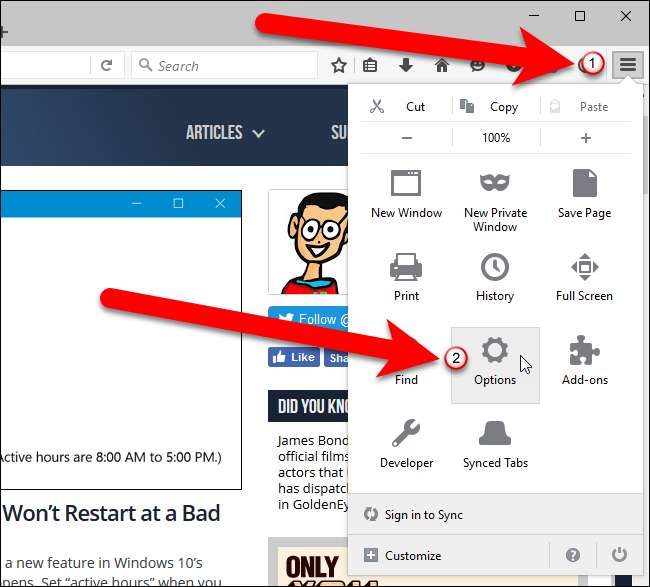
[全般]画面がアクティブになっていることを確認し、[Firefoxの起動時]ドロップダウンリストから[ホームページを表示]を選択します(まだ選択されていない場合)。
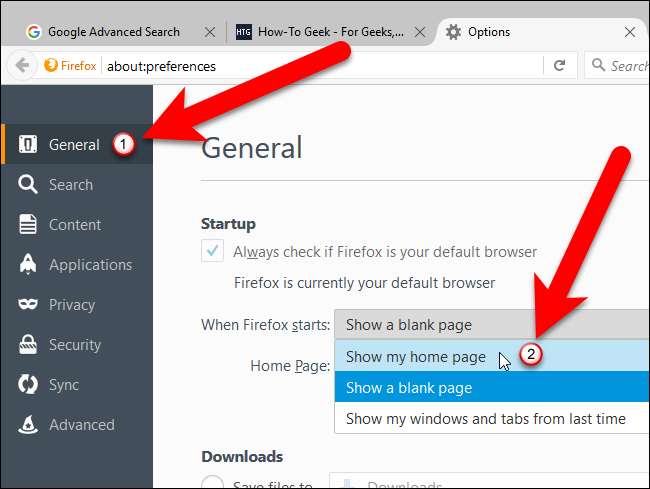
[ホームページ]ボックスで、[現在のページを使用]をクリックします。
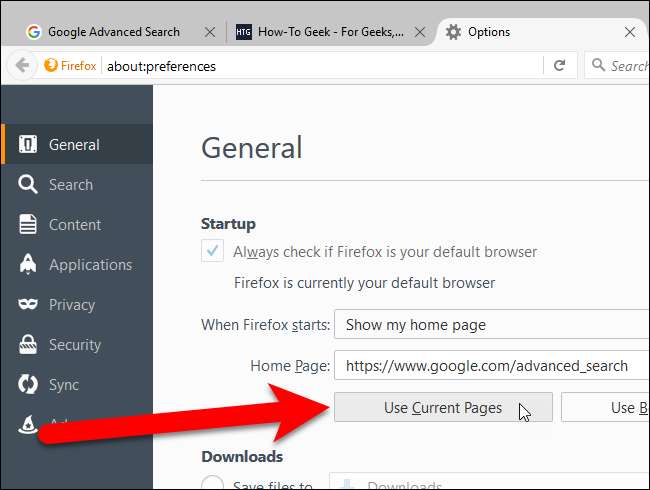
開いているすべてのタブ([オプション]タブを除く)のURLが、縦棒で区切られた[ホームページ]ボックスに追加されます。 [オプション]タブを閉じるには、タブの右側にある[X]ボタンをクリックするか、キーボードのCtrl + Wを押します。
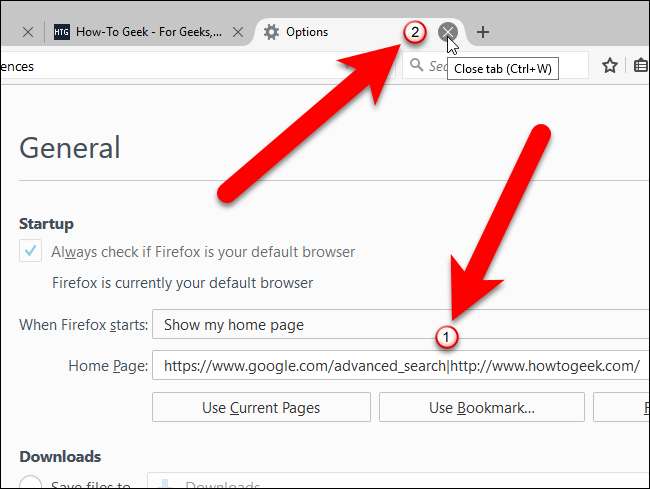
[ホームページ]ボックスからWebページを削除するには、WebページのURLと、そのURLの右側または左側にある垂直バーを選択し、選択内容を削除します。ただし、上記の手順をもう一度実行して、別のホームページのURLを設定することもできます。
オペラ
Operaを開き、別のタブで、ブラウザを開いたときに自動的に開きたいWebページにアクセスします。次に、ウィンドウの左上隅にある[Operaメニュー]ボタンをクリックし、ドロップダウンメニューから[設定]を選択します。 Alt + Pを押して設定を開くこともできます。

設定画面が新しいタブで開きます。基本画面がアクティブになっていることを確認します。 「特定のページまたはページのセットを開く」オプションを選択し、「ページの設定」リンクをクリックします。
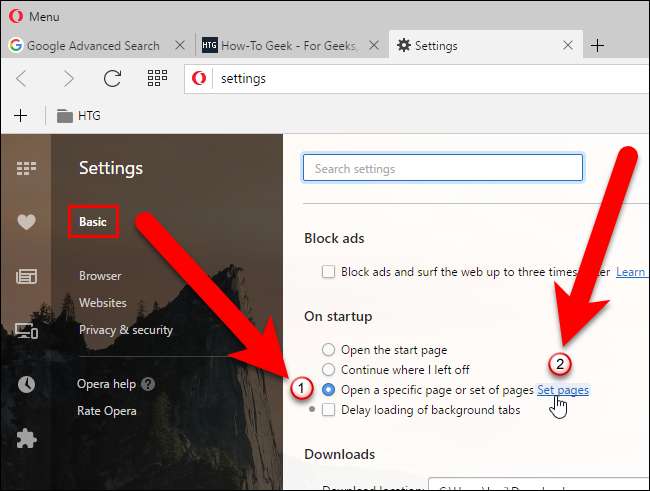
[スタートアップページ]ダイアログボックスで、[現在のページを使用する]をクリックします。
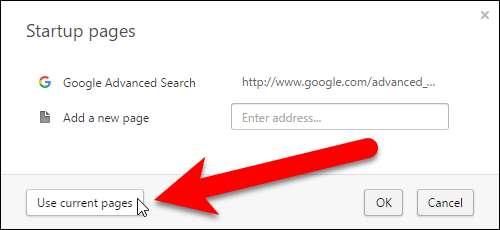
ブラウザのタブで現在開いているすべてのWebページ([設定]タブを除く)が、[スタートアップページ]ダイアログボックスに一覧表示されます。現在開いていない別のウェブページを追加する場合は、[新しいページを追加]ボックスにそのウェブページのURLを入力して、Enterキーを押します。ウェブページのリストができたら、「OK」をクリックします。
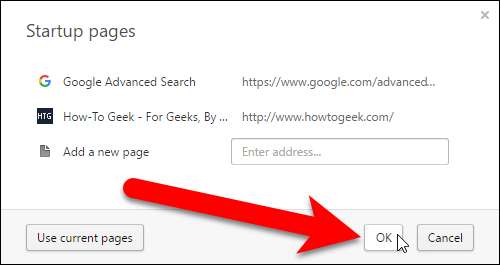
注:リストからWebページを削除するには、マウスをWebページ上に移動し、右側の[X]ボタンをクリックします。
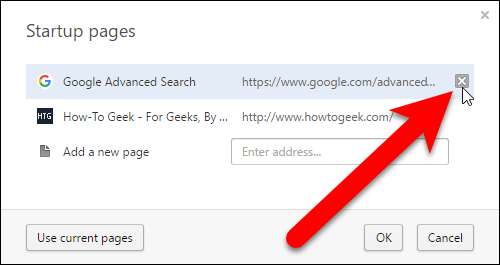
[設定]タブを閉じるには、タブの右側にある[X]ボタンをクリックするか、キーボードのCtrl + Wを押します。
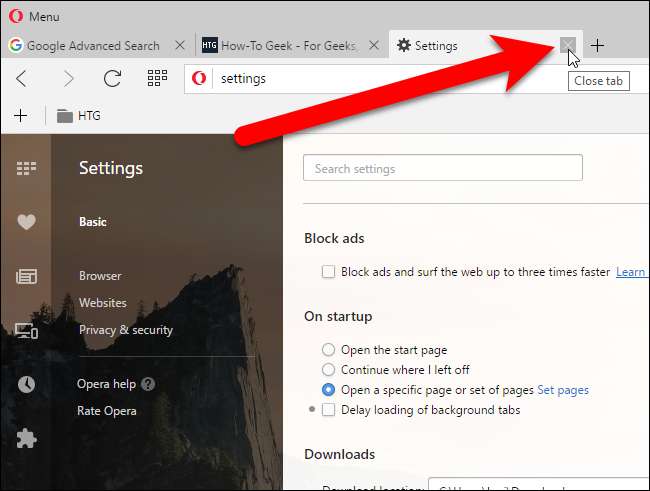
インターネットエクスプローラ
Internet Explorerを開き、別のタブで、ブラウザーを開いたときに自動的に開きたいWebページにアクセスします。次に、ウィンドウの右上隅にある歯車ボタンをクリックし、ドロップダウンメニューから[インターネットオプション]を選択します。
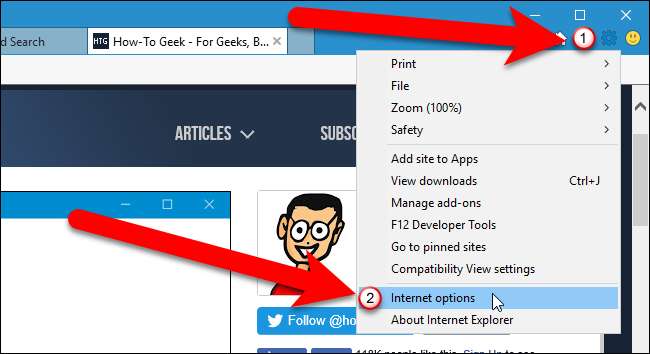
[インターネットオプション]ダイアログボックスで、[スタートアップ]セクションで[ホームページから開始]が選択されていることを確認します。次に、ホームページセクションの「現在を使用」をクリックします。

各URLは、ホームページボックスの個別の行に配置されます。 「OK」をクリックして変更を受け入れ、ダイアログボックスを閉じます。

ホームページボックスからウェブページを削除するには、ウェブページのURLを選択して削除します。上記の手順を再度実行して、さまざまなホームページのURLを設定することもできます。
マイクロソフトエッジ
Microsoft Edgeは他のブラウザーとは異なり、ブラウザーを開いたときに自動的に開くWebページは手動で設定する必要があります。 Microsoft Edgeを開き、ブラウザウィンドウの右上隅にあるメニューボタン(3つのドットが並んでいる)をクリックします。次に、ドロップダウンメニューから「設定」を選択します。
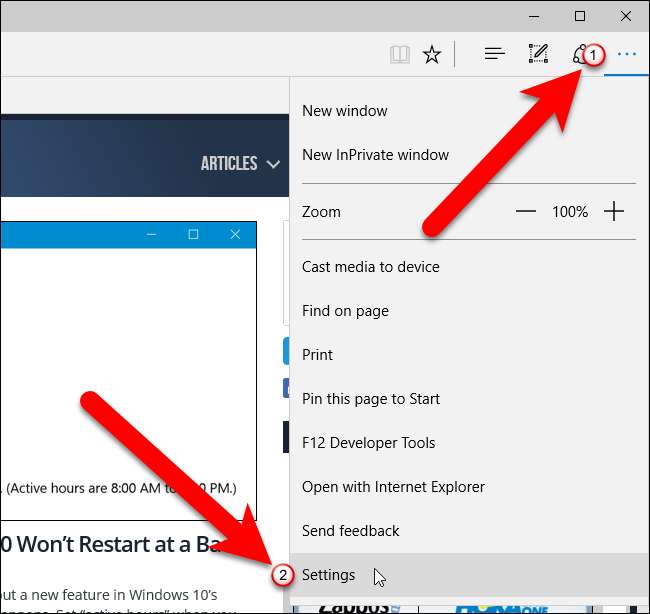
[設定]ウィンドウで、[開く](1)の下の[特定のページ]オプションを選択し、オプション(2)の下のドロップダウンリストで[カスタム]を選択します。次に、ドロップダウンリストの下のボックスに自動的に開きたいURLの1つを入力し(3)、[追加]ボタンをクリックします(4)。ブラウザを開いたときに自動的に開きたいWebページごとに(3)と(4)を繰り返します。
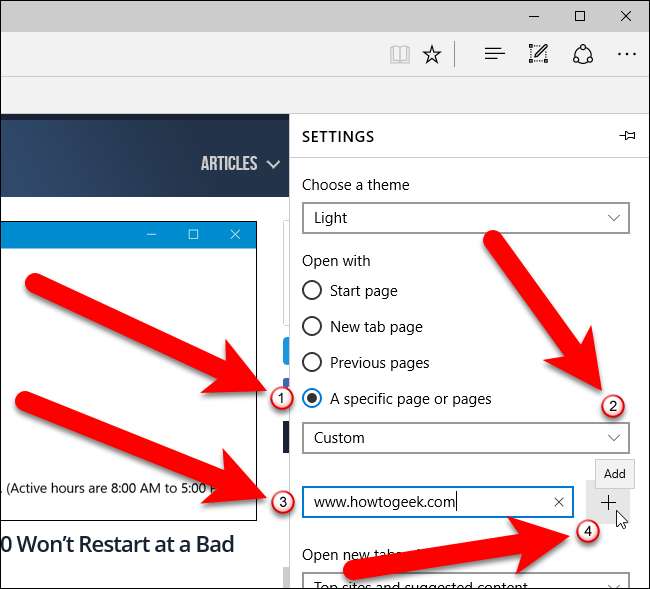
リストからウェブページを削除するには、URLの右側にある[X]ボタンをクリックします。 [設定]ペインの外側の右側の任意の場所をクリックして閉じます。
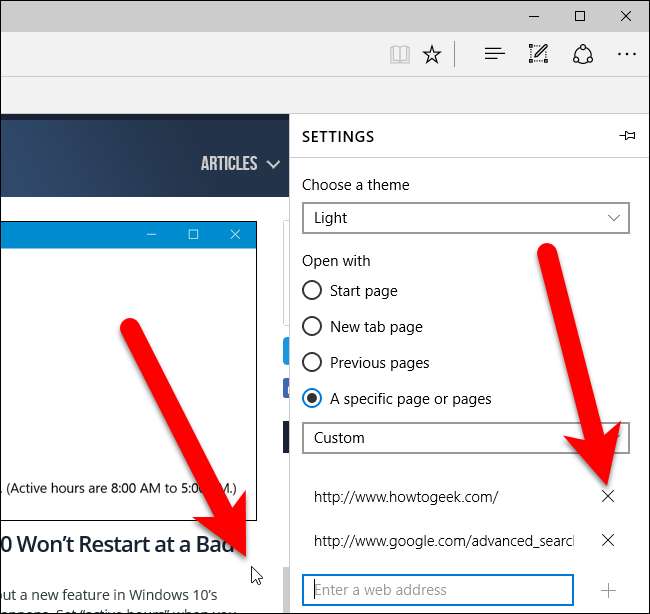
ブラウザが開いたときに、必要な数のWebページを自動的に開くように選択できます。







